马老师




 5.00
5.00
服务次数:9999+
服务类型: 空调维修、冰箱维修、空调维修、冰箱维修
您好!我是3721维修网的一名电脑维修工程师,多年来一直从事电脑维修工作。在这篇文章中,我将与大家分享制作U盘系统安装盘的方法。
在日常使用电脑的过程中,我们有时需要重新安装操作系统。制作U盘系统安装盘是一种方便且快捷的方式。下面是制作U盘系统安装盘的详细步骤:
首先,您需要准备一个空的U盘,容量应大于或等于所需的操作系统安装文件。同时确保您拥有操作系统的安装文件(通常是一个ISO文件)。
插入U盘后,打开文件资源管理器,右键点击U盘图标并选择“格式化”。在格式化选项中,选择文件系统为FAT32,并点击“开始”按钮进行格式化。
在Windows系统中,您可以使用命令行工具Diskpart来创建引导盘。打开命令提示符,输入“diskpart”命令并按下回车键。接着依次输入以下命令:
list disk
select disk X (X代表U盘的磁盘号)
clean
create partition primary
select partition 1
active
format fs=fat32 quick
assign
exit
将之前准备好的操作系统安装文件解压缩(如果是ISO文件,您可以使用虚拟光驱工具来挂载ISO文件),然后将解压后的文件复制到U盘中。
插入制作好的U盘系统安装盘,并重启电脑。在开机过程中,按下相应的键(通常是F2、F10、F12或Del键)进入BIOS设置。在引导选项中选择U盘作为启动设备。保存设置并退出BIOS,电脑将从U盘启动,并开始安装操作系统。
制作U盘系统安装盘是一项非常实用的技能,能够帮助我们快速完成操作系统的安装。希望本文对您有所帮助!如有更多问题,欢迎拨打我们的专业维修热线:400-600-2081。

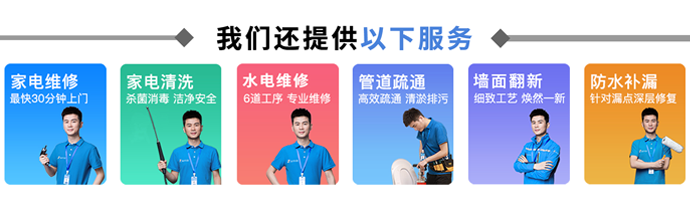

马老师




 5.00
5.00
服务次数:9999+
服务类型: 空调维修、冰箱维修、空调维修、冰箱维修



刘师傅




 5.00
5.00
服务次数:9999+
服务类型: 空调维修、冰箱维修、空调维修、冰箱维修


制作u盘系统安装盘的方法
制作U盘系统安装盘的方法您好!我是3721维修网的一名电脑维修工程师,多年来一直从事电脑维修工作。在这篇文章中,我将与大家分享制作U盘系统安装盘的方法。在日常使用电脑的过程中,我们有时需要重新安装操作系统。制作U盘系统安装盘是一种方便且快捷无u盘装系统win7
无U盘装系统Win7 欢迎来到3721维修网!作为一名多年从事电脑维修工程师的我,我将为大家分享关于无U盘装系统Win7的经验和专业技能知识。在本文中,我将介绍如何在没有U盘的情况下安装Windows 7操作系统。请注意,以下内容可能与范win10无u盘重装系统
Win10无U盘重装系统大家好,我是3721维修网的工程师小万。作为一名在电脑维修领域工作已有8年的专业人士,我要和大家分享关于Win10无U盘重装系统的知识和经验。如今,Win10无U盘重装系统成为越来越多用户的需求。无U盘重装系统意味着